HMC如何添加管理服务器
最近有些同事在咨询如何通过 HMC 添加管理 K1 Power 服务器,下面给大家介绍一下通过 HMC 连接服务器的方式和步骤。
- 修改服务器的 HMC 端口 IP ,以实现 HMC 和服务器的 HMC 端口在同一网络中
步骤如下:
这是服务器后方的 2 个 HMC 端口, HMC1 通过黄色网线,连接到 HMC 网络中, HMC2 通过蓝色网线直接连接笔记本网卡,以便于修改 HMC1 的 IP 。
1.2 通过控制面板,查看 HMC 端口的 IP
控制面板需要是 02 , M 的模式下,可以查看 HMC 端口的 IP
通过 3001 的方式,查看与笔记本连接的 HMC2 端口 IP
点击确认
查看到 HMC2 端口的 IP 为 169.254.3.147
1.3 通过笔记本查看 ASM 的菜单,并修改 HMC1 端口的 IP 地址
登陆以后,通过网络配置进行 IP 的修改
选择 IPv4 的选项
进入以后,可以配置 eth0 ,并修改成 Dynamic 方式动态获取 IP 地址,最后选择 save settings ,即完成配置的保存
回到服务器的控制面板,通过 3000 的选项查看 HMC1 端口动态获取的 IP 地址
查看到 IP 地址为:10.128.255.179
2.在 HMC 上添加服务器
2.1 在 HMC 的页面,选择添加服务器:
2.2 输入刚查看到的服务器的 HMC1 端口的 IP 和密码
完成以后点击确定,会出现以下页面:
选择添加,可以将服务器添加到 HMC 中:
3.通过 HMC 对服务器进行操作
3.1 在 HMC 上完成了服务器的添加以后,可以对服务器进行操作,比如创建分区:
点击创建分区以后,输入分区的信息:
分区名,设置的最大虚拟适配器数,处理器和内存的配置,根据客户需要,输入虚拟处理器的最小,已分配,最大值,处理单元数的最小,已分配和最大值,以及内存的最小,已分配,最大的内存值等。
点击确认后,完成分区的创建。
3.2 分区创建完成以后,可以修改该分区 profile 信息,设置分区的 IO 等资源:
进行 Profile 的修改等操作,如下:
如果为 PowerVM 的模式,有 VIOS 的情况下,可以添加虚拟资源:
包括虚拟以太网适配器,虚拟光纤通道适配器,虚拟 SCSI 适配器等。
完成设置 以后,点击确定按钮,完成分区 Profile 的修改
修改完成以后,可以通过操作,点击激活,对分区进行激活等动作。
当然,一个分区要正常启动,还需要安装操作系统等操作。
以上是介绍了 HMC 如何连接服务器,并对服务器进行管理,实现创建分区和修改分区的 Profile 等操作。
如果觉得我的文章对您有用,请点赞。您的支持将鼓励我继续创作!
赞6作者其他文章
评论 0 · 赞 2
评论 1 · 赞 5
评论 0 · 赞 0
评论 1 · 赞 3
评论 0 · 赞 3




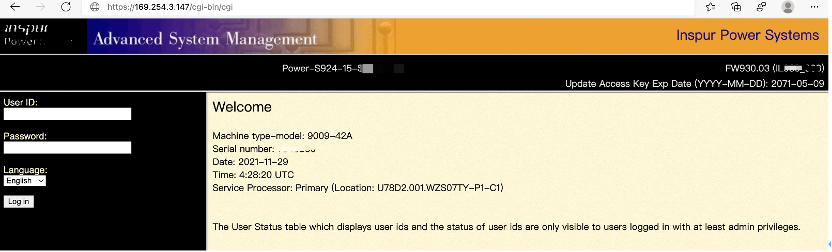

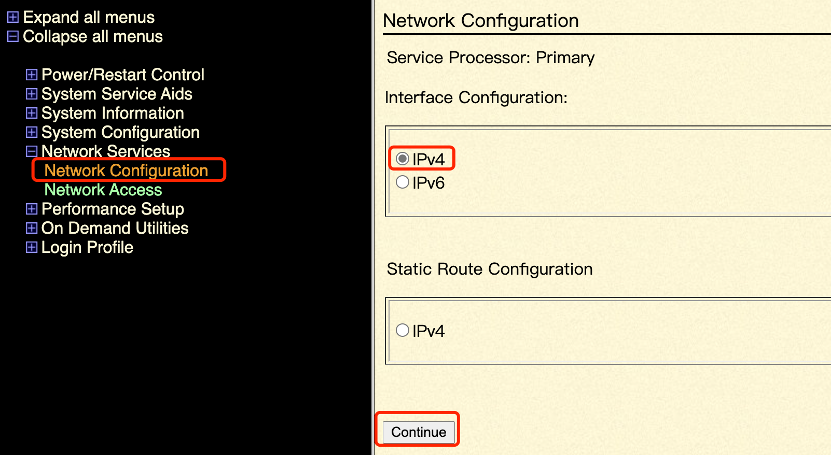
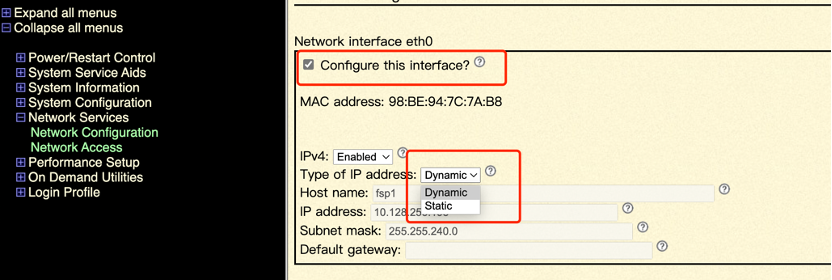


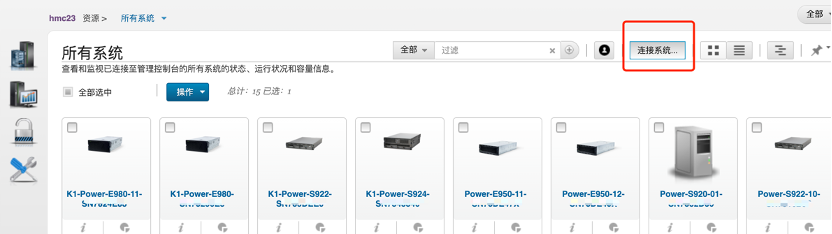
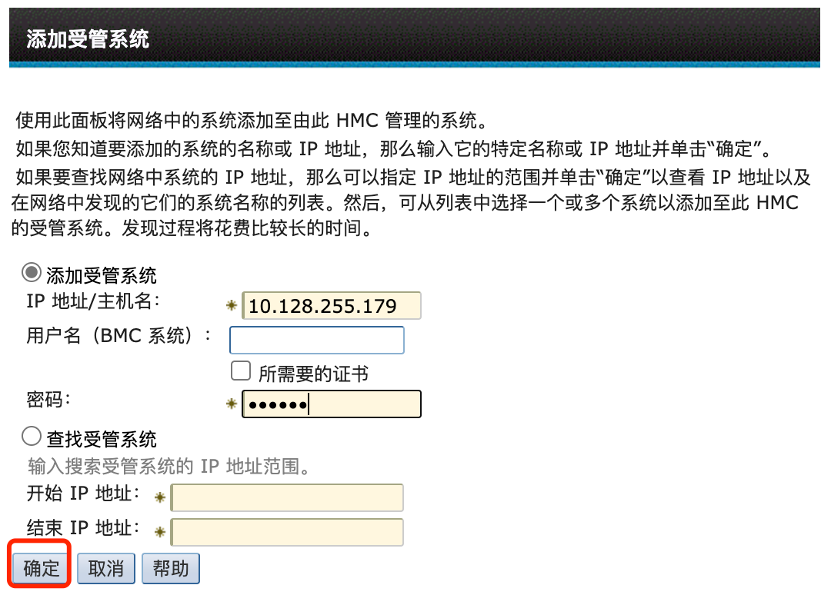
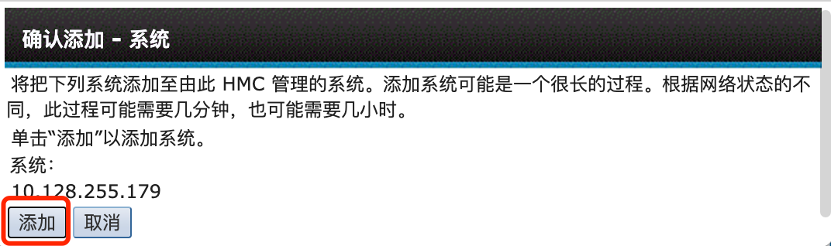

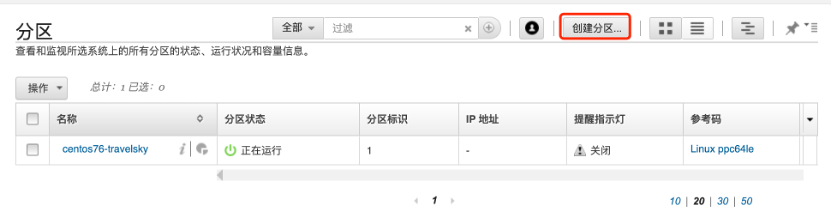
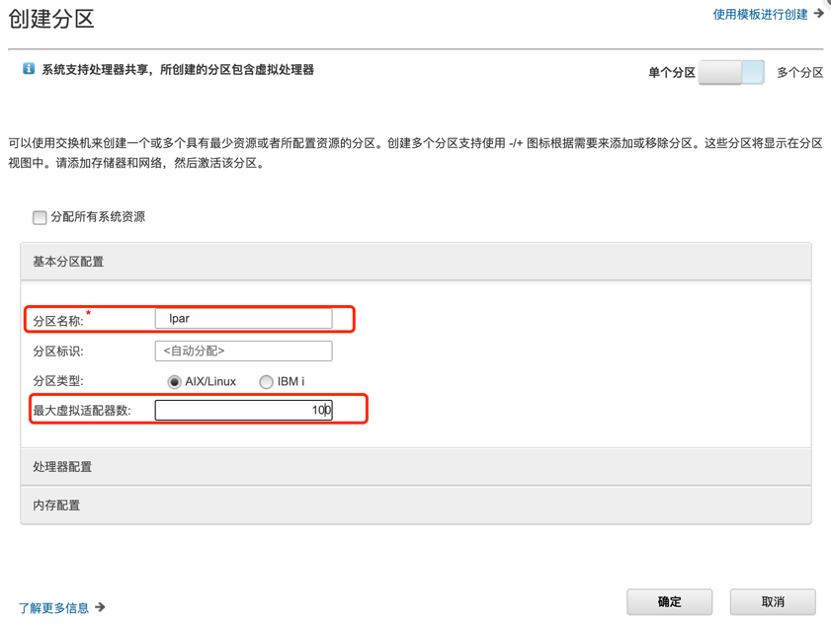
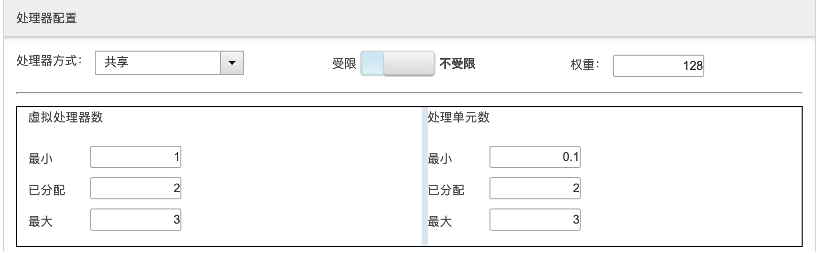

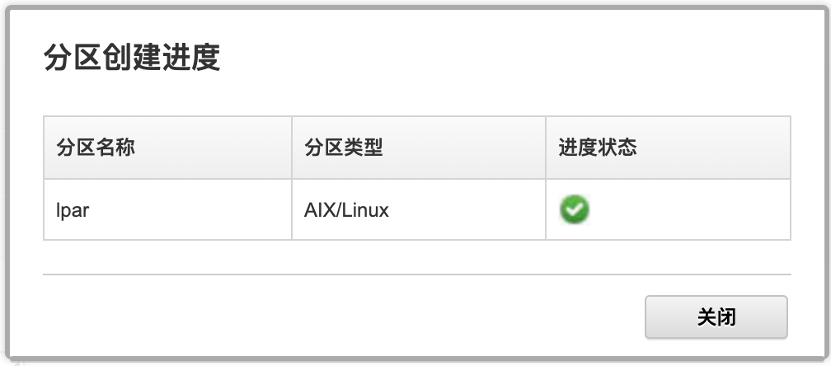

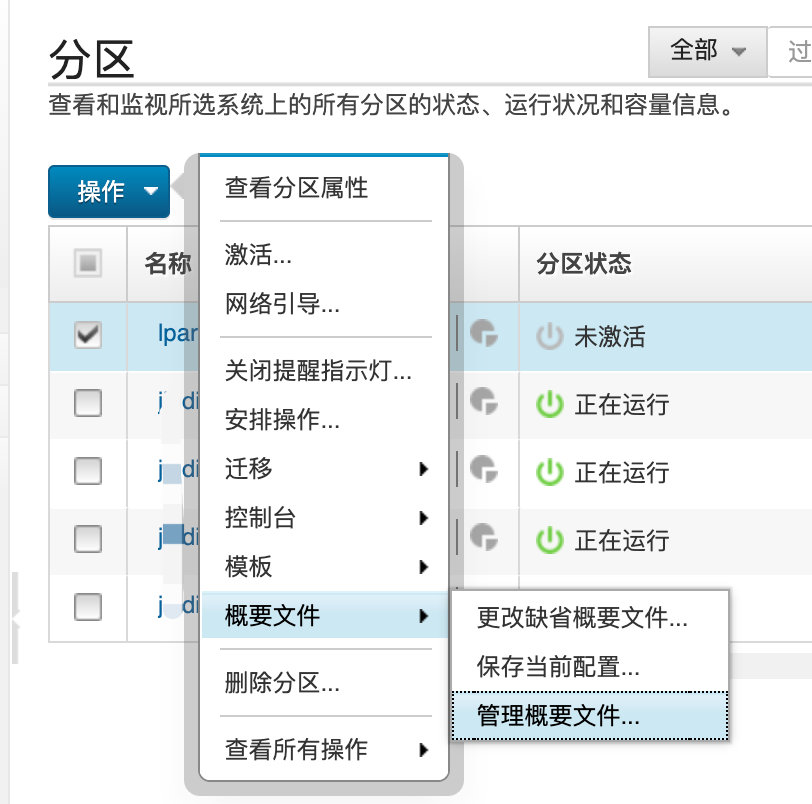



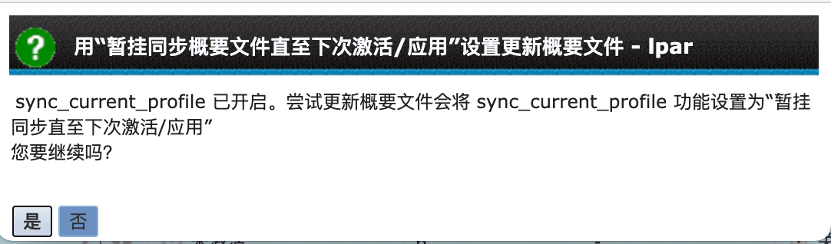


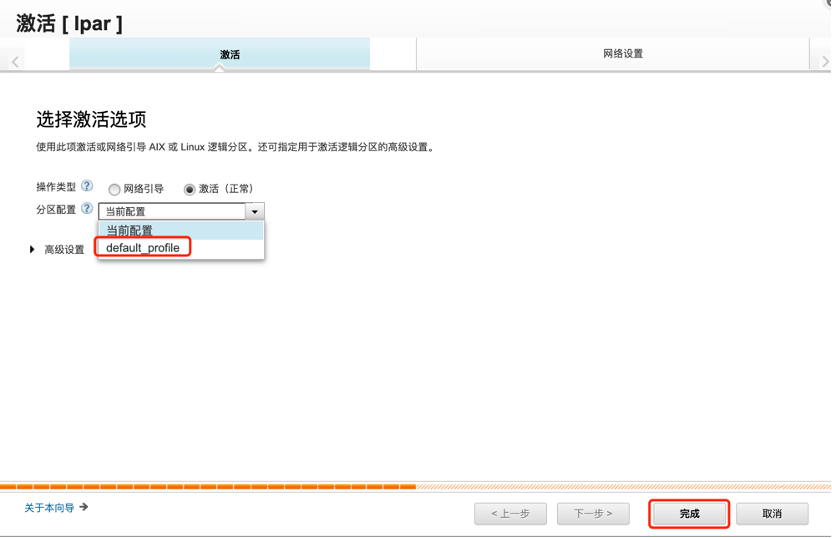
添加新评论0 条评论